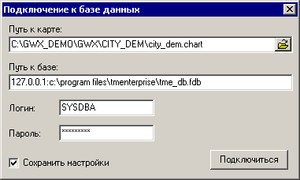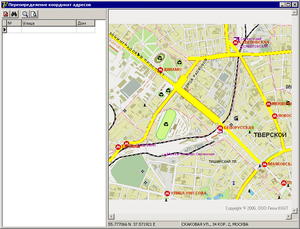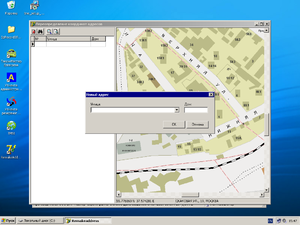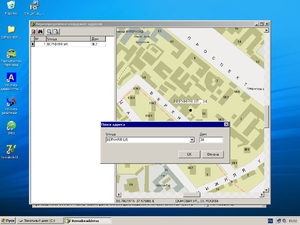RemakeAddress (Архив)
http://files.bitmaster.ru/TM/Utilities/RemakeAddress.exe
RemakeAddress (Архив) — утилита, предназначенная для переопределения адресов на карте Ингит.
Содержание
Для чего она нужна?
Любая компьютерная карта неидеальна, и поэтому иногда на ней встречаются ошибки. В частности, могут быть перепутаны номера домов. Исправить эту ситуацию призвана утилита RemakeAddress, которая записывает в базу данных Такси-Мастер новые координаты объекта.
Как ее получить?
По умолчанию утилита RemakeAddress включена в дистрибутив Такси-Мастер, однако если по каким-то причинам вы не можете ее найти в папке, в которую установлена Такси-Мастер, вы можете скачать ее по постоянной ссылке, которая расположена в начале статьи.
Как ее использовать?
Перед использованием утилиты убедитесь в том, что:
- Firebird работает.
- База данных существует и находится в рабочем состоянии.
- Карта Ингит зарегистрирована (см. GWX).
Чтобы использовать утилиту, запустите ее.
Подключение к базе данных
После запуска откроется окно подключения к базе данных, в нем выполните следующие действия:
- В поле Путь к карте укажите путь к файлу карты.
- В поле Путь к базе укажите путь к базе данных.
- В поле Логин введите логин для подключения к базе данных. По умолчанию, SYSDBA.
- В поле Пароль введите пароль для подключения к базе данных. По умолчанию, masterkey.
- Установите флажок
 Сохранить настройки, чтобы записать настройки в файл и в дальнейшем не вводить их повторно.
Сохранить настройки, чтобы записать настройки в файл и в дальнейшем не вводить их повторно. - Нажмите Подключиться.
Изменение адресов
Если все данные введены корректно, и утилите удалось подключиться к базе данных, то откроется окно «Переопределение координат адресов», которое разделено на две части.
В левой части находится список улиц и домов, которые были изменены. Сразу после открытия окна список пуст, но по мере накопления измененных адресов он будет пополняться.
В правой части — карта. На ней вы выбираете адрес и изменяете его, если это требуется.
Помимо этого, в нижней части окна имеется строка состояния?. В этой строке указываются географические координаты положения курсора мыши.
Доступны следующие действия в области карты:
- Двойной щелчок левой кнопкой мыши — показать улицу и дом, наиболее близко расположенные к курсору.
- Ctrl+двойной щелчок левой кнопкой мыши — задать этой точке адрес (см. ниже).
В списке адресов также доступны действия:
- Двойной щелчок левой кнопкой мыши — отобразить на карте точку, соответствующую выбранному адресу.
Как задать выбранной точке адрес?
Задание выбранной точке адреса происходит довольно просто: вы выбираете точку на карте, дважды щелкаете по ней (зажав Ctrl), открывается окно ввода адреса, и в этом окне вы выполняете следующие действия:
- В поле Улица укажите улицу.
- В поле Дом укажите дом.
- Нажмите OK.
Как найти адрес на карте?
Вы можете попытаться найти точку на карте, которая соответствует введенным улице и дому. Для этого выполните следующие действия:
- Нажмите клавишу F3.
- В поле Улица укажите улицу.
- В поле Дом укажите дом.
- Нажмите OK.
Если адрес будет найден в карте, то он отобразится черным кругом; если в базе данных (то есть, он переопределен) — флажком.
Примечания
Данная утилита не изменяет карту. С помощью утилиты происходит запись в базу данных записи о сопоставлении географических координат и строчного определения адреса (связки улицы и дома, например «Ленина, 1»). По этой причине если вы откроете отдельно карту и будете искать измененный адрес по ней, вы не сможете его найти, но если вы откроете карту в программе Такси-Мастер, то вы сможете найти точку, сопоставленную адресу с помощью данной утилиты.
Ссылки
- http://ru.wikipedia.org/wiki/Географические_координаты — о координатах в Википедии.
| Утилиты Такси-Мастер | |
|---|---|
| Утилиты для работы с базой данных |
Утилита администрирования базы данных • Утилита резервного копирования • Утилита импорта данных в справочники • CommonAPITest |